Баш као и Гоогле Плаи и Мац Апп Сторе, Мицрософт има сопствену продавницу апликација за Виндовс уређаје. Заједно са апликацијама са њих можете да преузмете дигитални видео, е-књиге и дигиталну музику. Раније је ова продавница апликација била доступна само за Виндовс 8 и Виндовс Сервер 2012. Али, од покретања оперативног система Виндовс 10, Виндовс Сторе-у се може приступити са различитих платформи као што су Виндовс Маркетплаце, Ксбок Видео, Виндовс Пхоне Сторе и Ксбок Мусиц.
У последње време корисници Виндовс 10, Виндовс 8 и Виндовс 8.1 суочени су са грешком приликом покушаја преузимања неких апликација. „Нешто се догодило и ову апликацију није било могуће инсталирати. Молим вас, покушајте поново. Код грешке: 0к80073цф9. “ Ова грешка се не јавља током преузимања одређеног скупа апликација. Понекад ћете моћи да преузмете било коју апликацију, док ће се други пут ова грешка појавити сваки пут. Чини се да се грешка појављује и приликом преузимања ажурирања за Виндовс кроз Виндовс продавницу. Ако се суочавате са овим проблемом, један сте од многих Виндовс корисника. Не брините. Помоћи ћемо вам да решите овај проблем. Само следите доле наведене методе и ваша Виндовс продавница ће се зачас ослободити ове грешке.
Корисници широм света су испробали бројне методе да реше овај проблем, али само је неколико радило за њих. Поменућемо све методе које могу решити ову грешку уместо вас. Следите доле наведене методе једну по једну, све док више не видите ову грешку. Започећемо са најједноставнијим поправкама, а прећи ћемо са сложенијим.
# 1 - Креирајте фасцикле АппРеадинесс / АУИнсталлАгент
Ово решење помогло је многим корисницима да реше проблем. Фасцикле АппРеадинесс и АУИнсталлАгент нормално постоје унутар Виндовс директорија. Али, ако ове фасцикле нису у директоријуму Ц: \ Виндовс \ вашег уређаја, мораћете да их направите. Пре него што започнете са методом, проверите да ли сте пријављени као Администратор. Сада следите кораке за извођење ове методе.
Корак 1. Отворите Филе Екплорер. Ако не можете да га пронађете, једноставно кликните десним тастером миша на дугме Старт мени и изаберите Филе Екплорер.
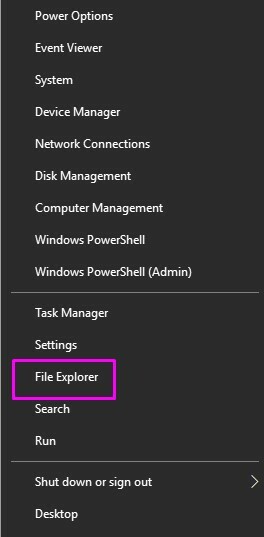
Корак 2. Сада идите на Овај рачунар и следите овај пут:
Ц:> Виндовс>
Ако је Виндовс ОС инсталиран на другој партицији диска, идите у фасциклу Виндовс на тој партицији диска.
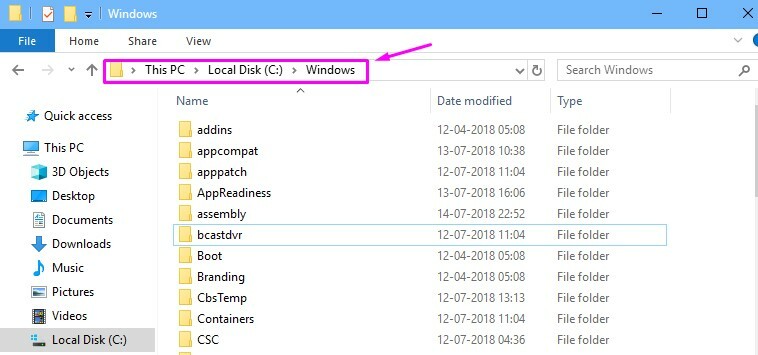
3. корак Овде морате створити две нове фасцикле. Да бисте то урадили, кликните десним тастером миша на празан простор, идите на Нова и изаберите Мапа. Када се затражи дозвола, одаберите да. Поновите ово још једном да бисте креирали другу фасциклу.

4. корак Преименуј Нова фасцикла до АУИнсталлАгенти Нова мапа (2) до АппРеадинесс. Да бисте то урадили, кликните десним тастером миша на фасцикле и изаберите Преименуј, а затим унесите ново име.
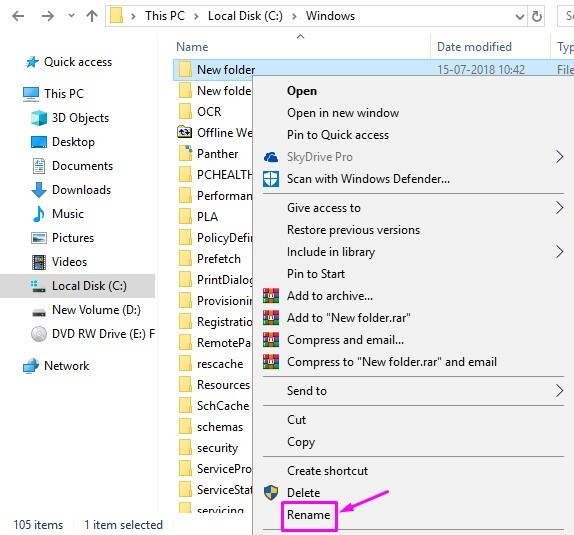
Након креирања обе фасцикле, поново покрените рачунар и проверите да ли је проблем решен. Ако се грешка и даље појављује, пређите на следећи метод.
# 2 - Проверите датум и време и регион
Најједноставнија метода која би могла обавити посао за вас је провера да ли су тачни регион и датум и време. Ако су постављени на исправљање, можете прећи на следећи метод. Али, ако нису тачни, мораћете да их подесите да исправљају. Да бисте то урадили, једноставно следите кораке.
Корак 1. Идите на Цортана и откуцајте Цонтрол Панел. Притисните ентер.
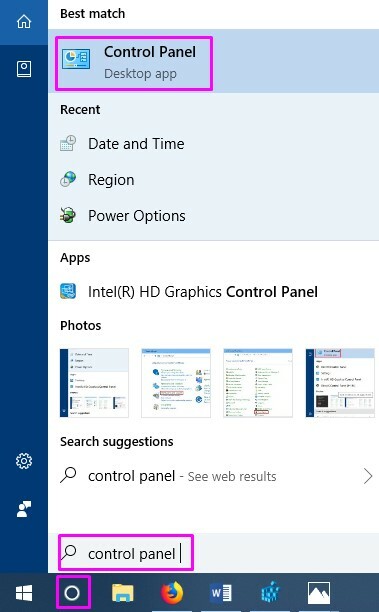
Корак 2. Идите на Сат и регион.
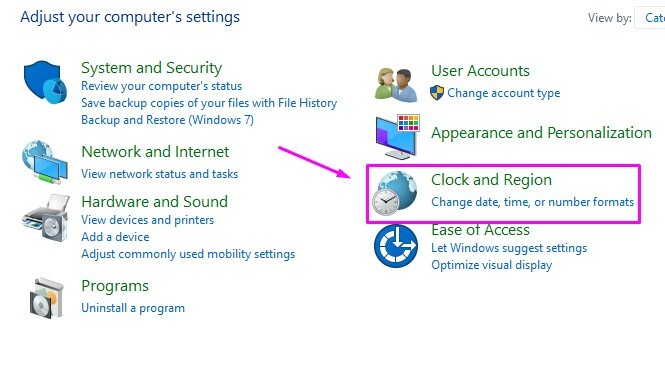
3. корак Сада, један по један, идите на Датум и време и Регион. Исправите оба према вашој локацији и временској зони.
4. корак Поново покрените уређај.
Ово би требало да реши проблем. Ако и даље добијате грешку, испробајте следећи метод.
# 3 - Одјавите се и пријавите се у Виндовс продавници
Многи корисници су пријавили да им је једноставно одјава, а затим поновна пријава у Виндовс Сторе решила проблем. Покушајте сами и погледајте да ли је то посао. Ако се и даље суочавате са грешком, пређите на следећи метод.
# 4 - Ресетујте Виндовс Сторе
Овим методом покушаћемо да ресетујемо кеш меморију Виндовс продавнице. Следите кораке да бисте то урадили.
Корак 1. Десни клик на дугме менија Старт и изаберите Рун.
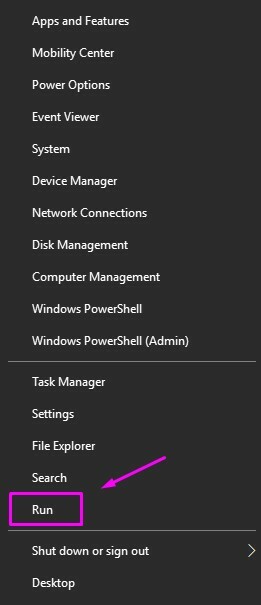
Корак 2. Тип олупина и кликните на У реду.
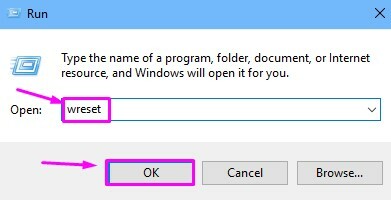
Након извршавања 2. корака, отвориће се прозор Цомманд Промпт и олупина наредба ће бити извршена. Сачекајте да заврши. Када заврши, отвориће се Виндовс продавница. Покушајте да преузмете апликације и проверите да ли у Виндовс продавници нема ове грешке. Ако и даље добијате исту грешку, испробајте следећи метод.
# 5 - Искључите заштитни зид / антивирус
Заштитни зид или Антивирус такође могу утицати на Мицрософт Сторе, што резултира грешком ок80073цф9. Дакле, покушајте да га искључите, а затим преузмите апликацију. Ако можете да извршите преузимање без икаквих проблема, поново УКЉУЧИТЕ заштитни зид / Антивирус. А ако и даље добијате грешку, испробајте следећи метод.
# 6 - Поново покрените услуге Виндовс Упдате
На овај начин ћемо поново покренути услуге Виндовс Упдате. Овај метод ће помоћи корисницима који добијају код грешке ок80073цф9 док покушавају да преузму Виндовс Упдате преко Виндовс продавнице. Ево начина извођења методе.
Корак 1. Кликните десним тастером миша на дугме менија Старт и изаберите Трцати.
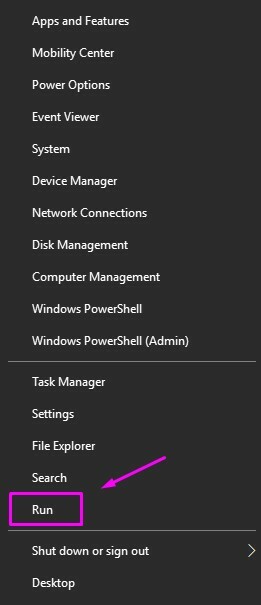
Корак 2. Тип услуге.мсц и кликните У реду.

3. корак Сада потражите услугу са именом Виндовс Упдате. Кликните десним тастером миша и изаберите Поново покренути. Ако се на опцију Рестарт не може кликнути, то значи да услуга није ни постављена на Старт. Дакле, кликните на Почетак.
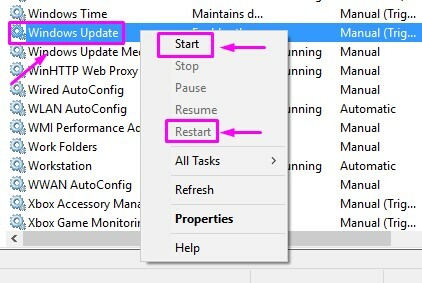
4. корак Поново покрените уређај.
Ово би требало да исправи грешку. Ако се и даље суочавате са проблемом, испробајте следећи метод.
# 7 - Покрените проверу системских датотека
Узрок ове грешке могу бити и оштећене системске датотеке. Да бисмо то поправили, покренућемо проверу системских датотека. Да бисте то урадили, следите доле наведене кораке.
Корак 1. Десни клик на дугме менија Старт и десни клик на Командна линија. Изаберите Покрени као администратор.

Корак 2. Откуцајте следећу команду и притисните Ентер након ње.
сфц / сцаннов
Корак 2 започиње поступак скенирања оштећених датотека и такође ће их заменити. Процес ће потрајати прилично дуго, па стрпљиво сачекајте да се заврши. Када завршите, поново покрените уређај, а затим проверите да ли је проблем решен. Ако вам код грешке ок80073цф9 и даље смета, испробајте следећи метод.
# 8 - Избришите ОЛЕ мапу
Чини се да овај метод делује за многе кориснике који се суочавају са истим проблемом. Овом методом ћете морати да избришете фасциклу ОЛЕ из регистра. Али, пре него што урадите било шта са Регистром, требали бисте узети резервна копија од тога. Дакле, прво ћемо направити резервну копију, а затим ћемо избрисати ОЛЕ фасциклу из ње.
Избриши ОЛЕ мапу
Корак 1. Идите у Цортана и откуцајте регедит и притисните Ентер.
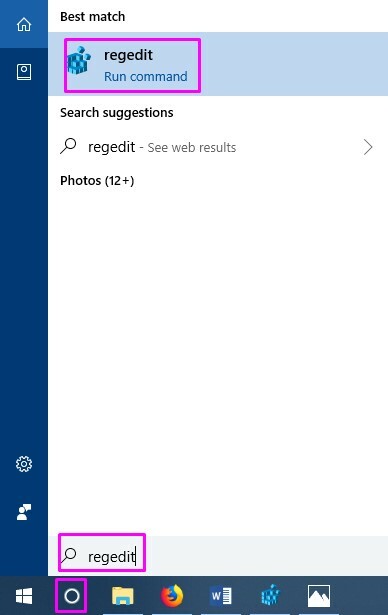
Корак 2. Пратите ову путању на левој страни прозора да бисте пронашли ОЛЕ директоријум:
ХКЕИ_ЦУРРЕНТ_УСЕР > Софтвер > Мицрософт
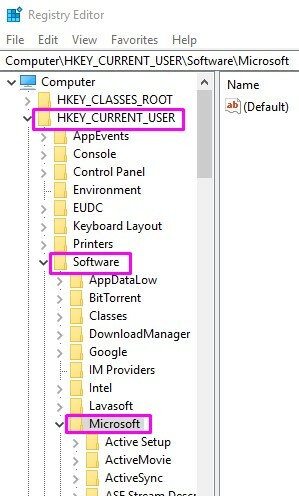
3. корак Избришите ОЛЕ директоријум тако што ћете десним кликом на њу изабрати Делете.
4. корак Поново покрените уређај.
Ово би требало да поправи код грешке 0к80073ЦФ9. Ако сте успели да се решите ове грешке неким другим начином, не заборавите да их поменете испод у коментарима.

![Поправка: грешка КернелБасе.длл у Виндовс 11, 10 [РЕШЕНО]](/f/7e2a2844befbf8e126b3a68acdaa8f46.png?width=300&height=460)
